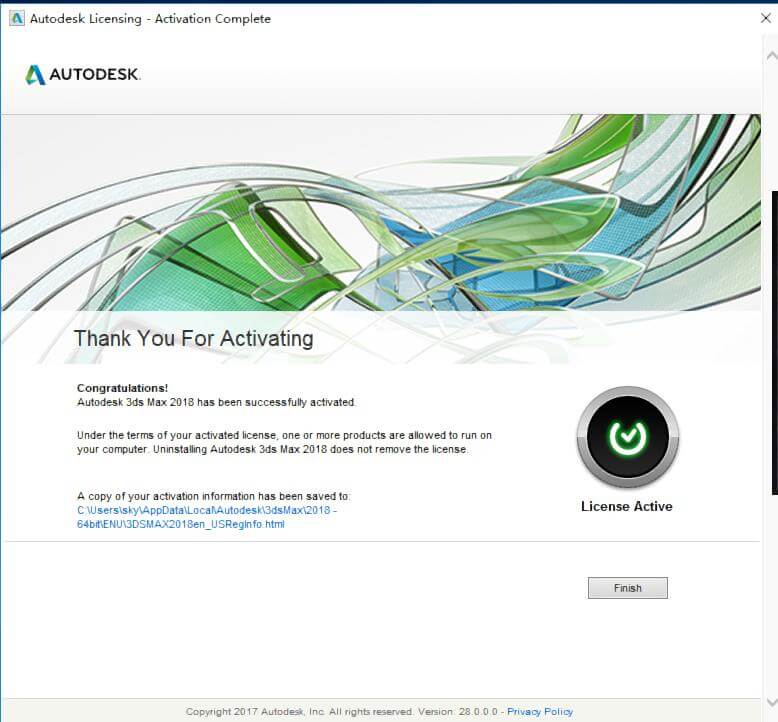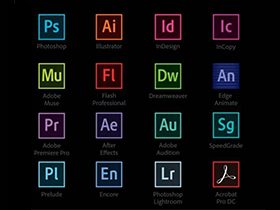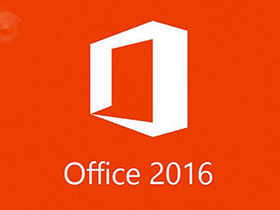- A+
下载地址 输入口令显示
软件下载完为3.99G
1、安装方法
一、解压缩
解压缩完后会显示如下页面,确保文件解压完全
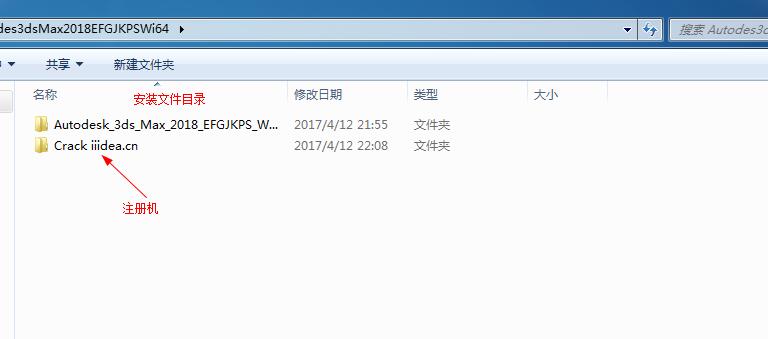
二、安装3D max
双击Setup,进入安装界面,这个过程
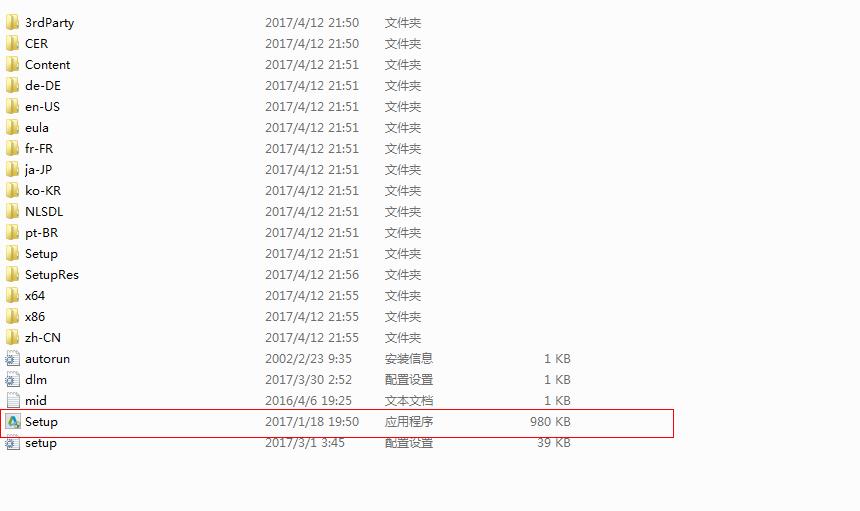
打开完成后会显示如下安装界面,点击安装
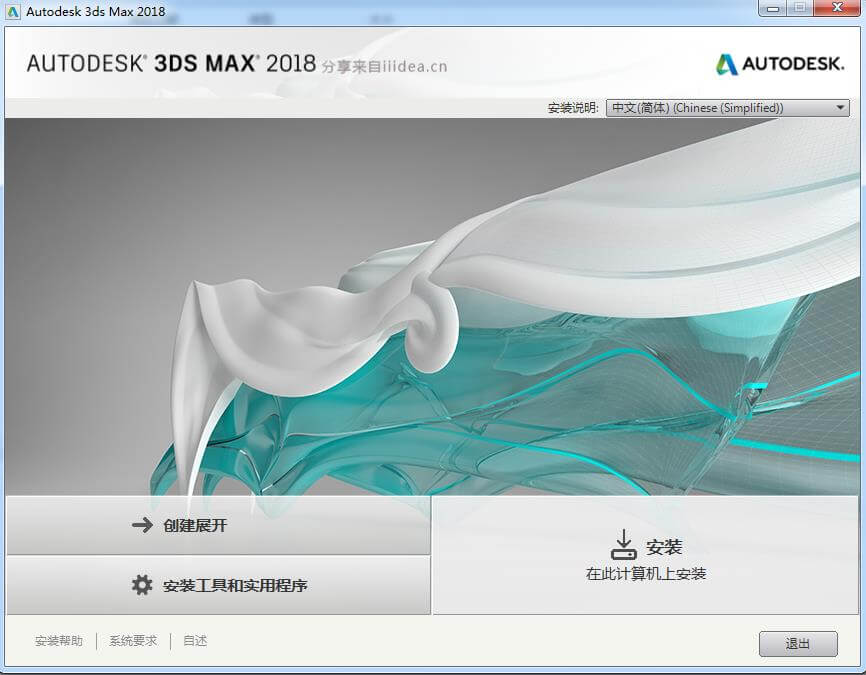
这里默认选择china就行,协议右下角选择我接受,点击下一步
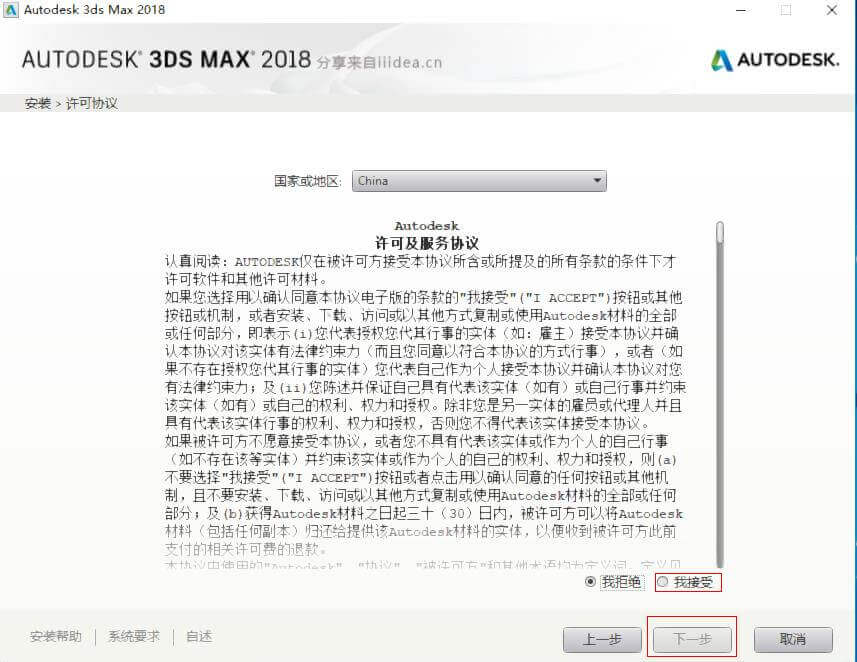
接下来是选择安装的地方,如果C盘空间足够,可以默认就行,如果需要其他的地方你可以自己选择,点击安装
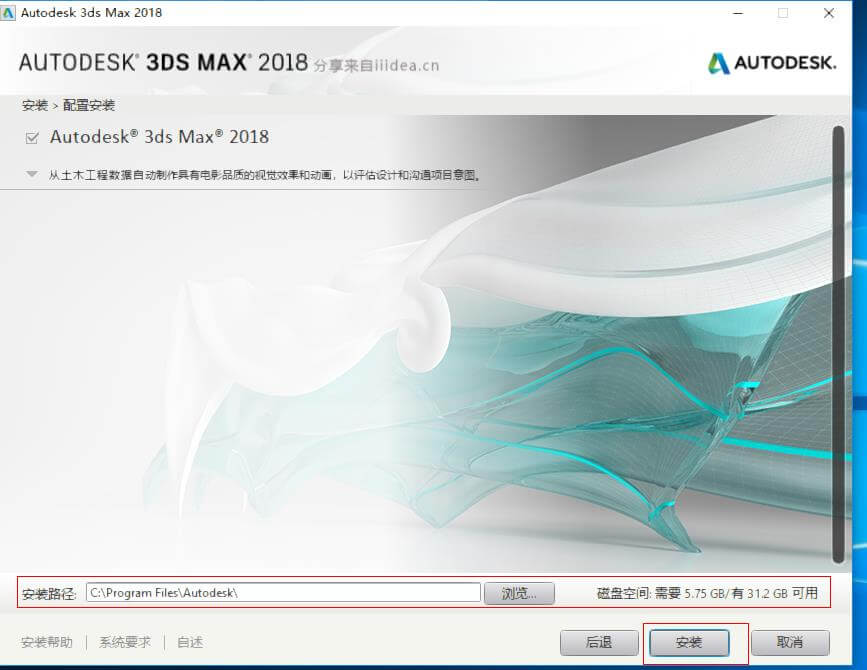
接下来就是等待安装程序的执行,由于安装程序比较大,电脑性能不好的建议不操作电脑,避免死机【高配置的电脑请忽略】,时间也比较长
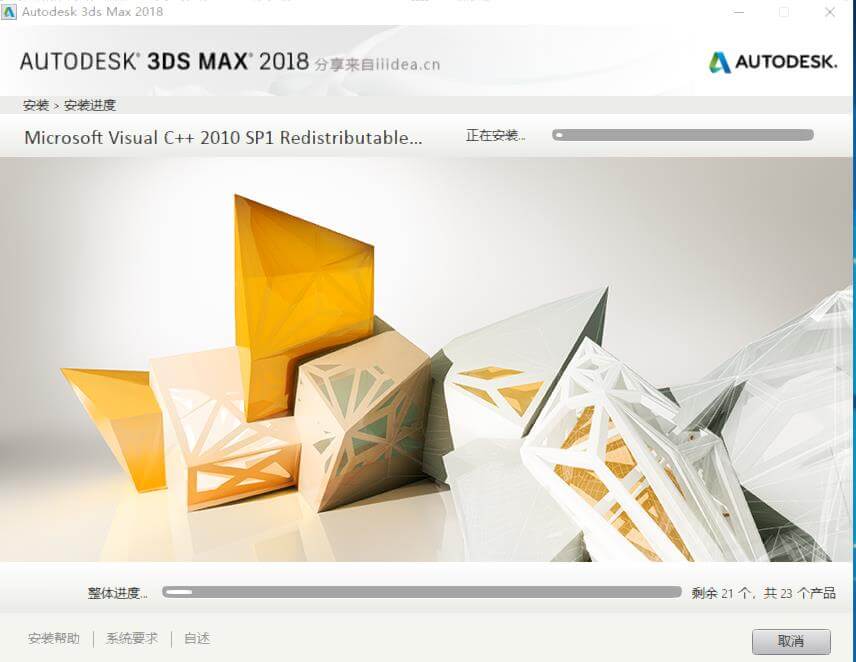
安装成功后,别急着点启动,我们还需要激活,激活需要断网,所以你可以先把网络断开【拔网线或者断开wifi或者禁用本地连接,自己选】
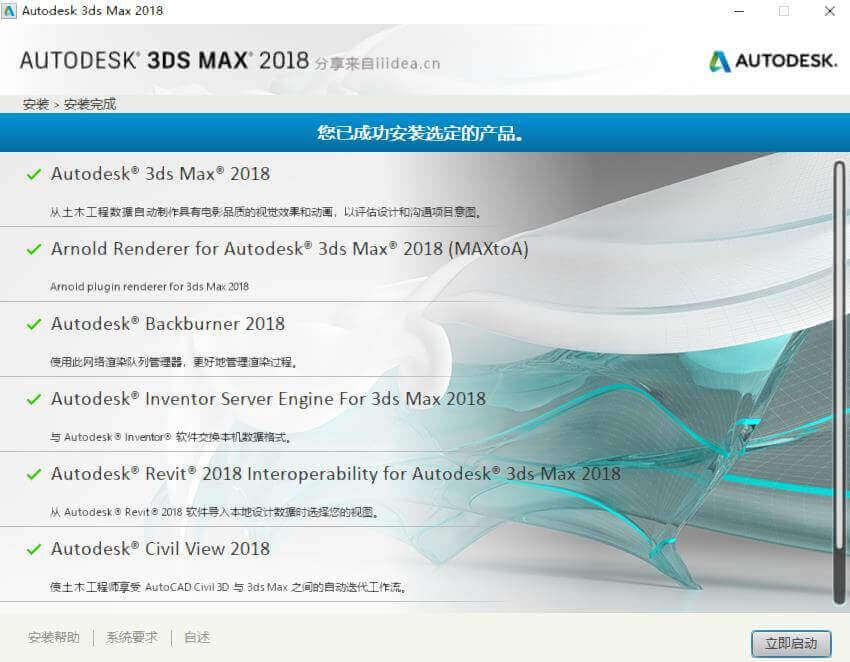
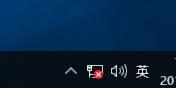
三、激活
激活步骤最好跟着图片一步一步来,防止有错误导致激活失败,无法进行重新激活等问题
断网后,点击刚才的界面的理解启动,等一会就回显示激活的界面
这里选择Enter a Serial Number, 也是第一个
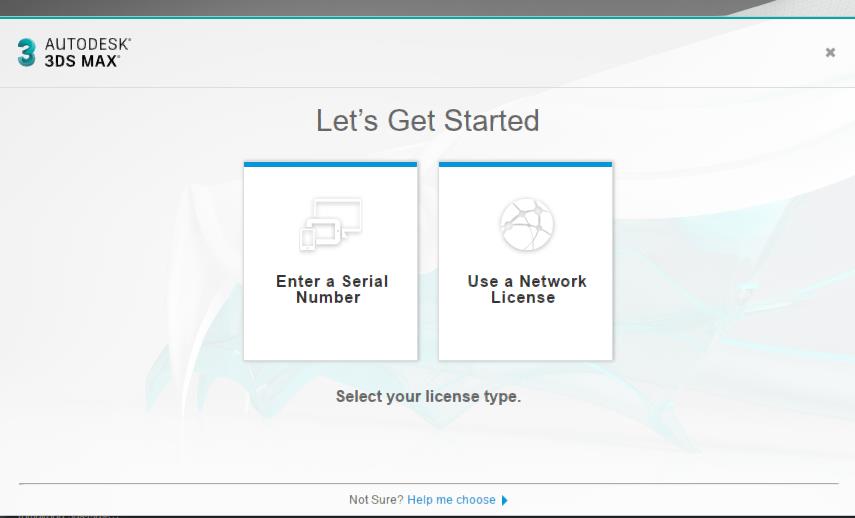
会显示一个界面,点击I agree就行,进入填写激活码页面
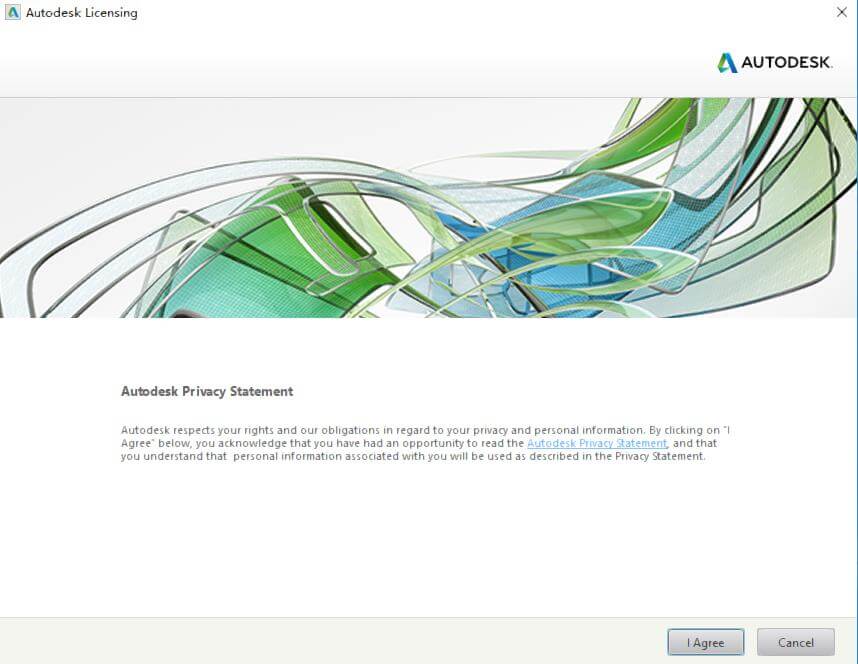
这里第一行我们填
066-06666666
第二行填
128J1
点击next,进入下一个激活页面
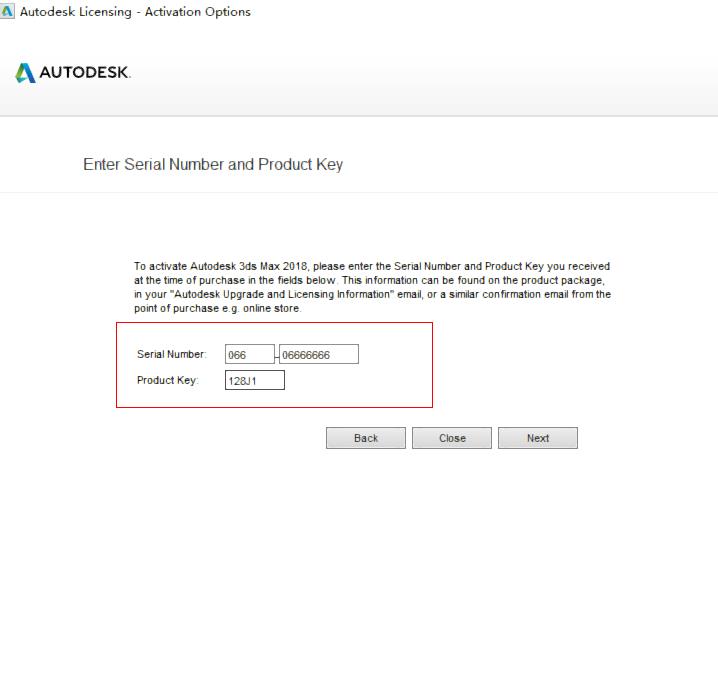
从这个界面开始,我们就需要用到第二个文件夹里的注册机,用管理员方式打开注册机【避免各种问题】
【注意:】打开虚拟机需要用管理员模式打开,右键注册软件一般会有用管理员模式运行,如果没有请在网上找到用管理员运行的办法后再继续操作。
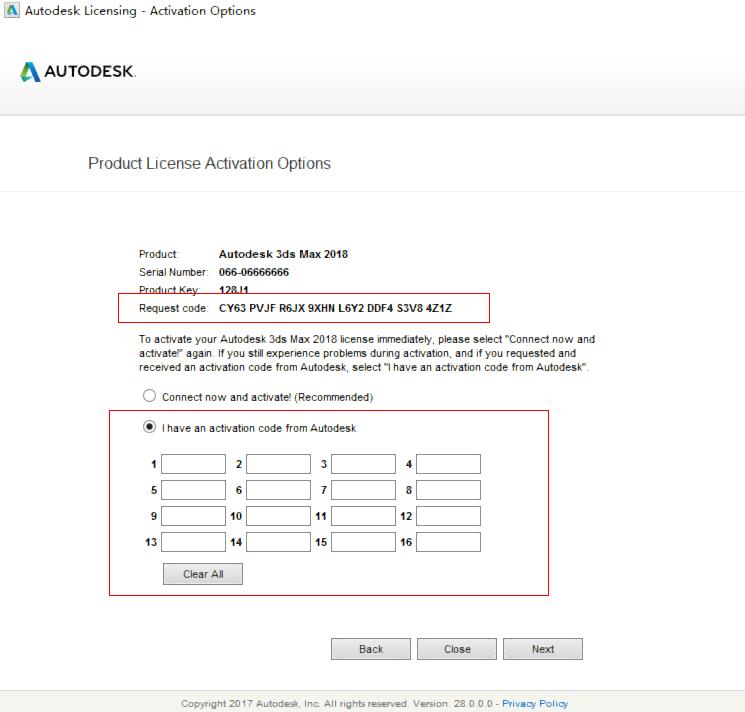
这里我们需要复制第四行的序列号,可以直接选中,然后ctrl+c来复制,把复制的序列号填到注册机,然后点击Patch
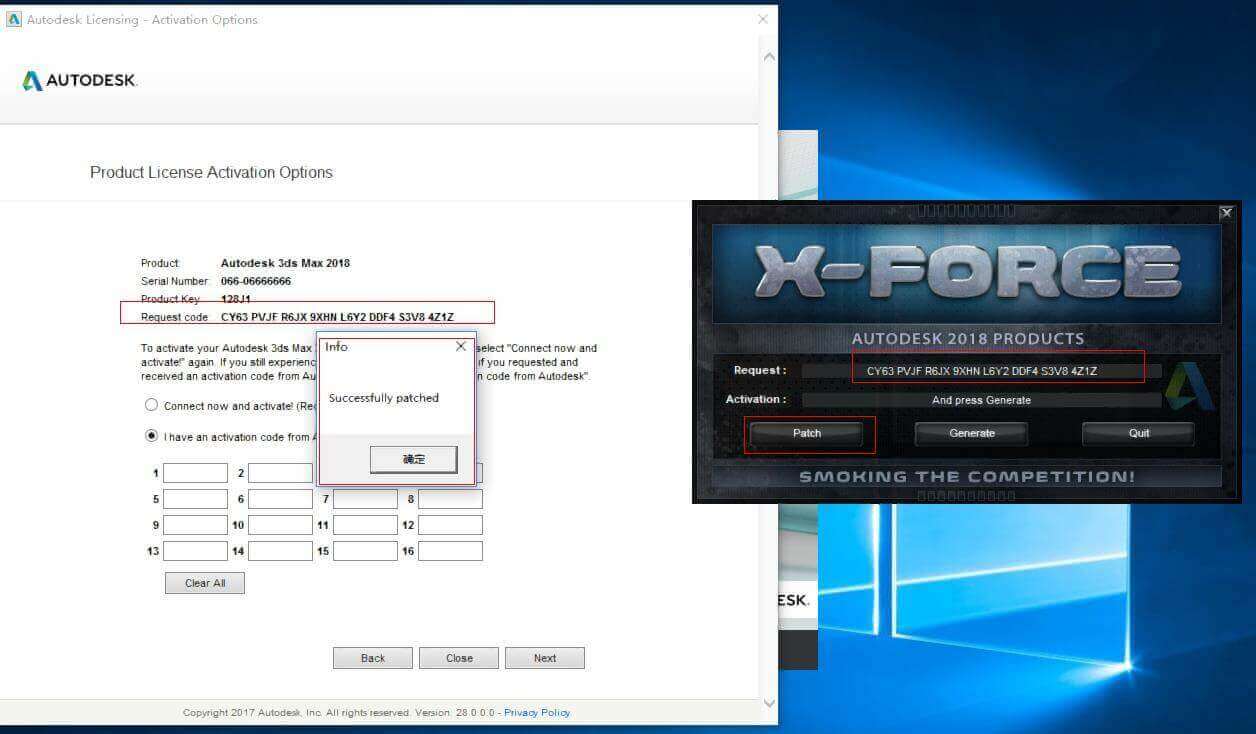
如果成功,将会弹出patching success,如果不成功,请检查你是否使用管理员运行这个注册软件。
接下来点击Generatem 就会生成一个新的序列号,把它填在左边下面的空格里,【这里推荐把右边的新的序列号复制,然后在点击第一格,用快捷键粘贴ctrl+v就可以自动填写号码了】
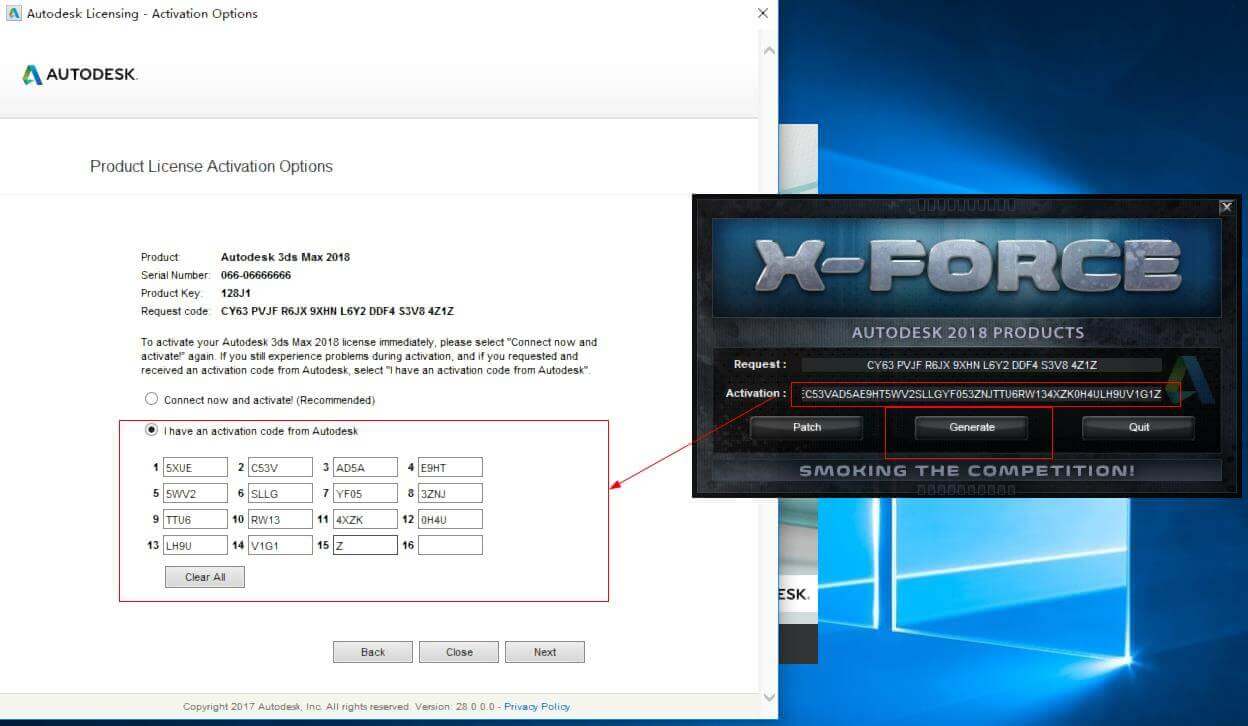
接下来点击next就可以了,下面是激活成功的截图,然后就尽情使用吧,记得之前怎么断网的就还原回来